
In questo tutorial, ti mostreremo come installare Wiki.js su Ubuntu 20.04 LTS. Per chi non lo sapesse, Wiki.js è un open source, moderno, e potente applicazione wiki basata su Node.js, Git e Markdown (.md).Wiki.js fornisce anche una varietà di moduli che possono essere facilmente integrati da Analytical, Authentication, Database, Editors e molti altri moduli.
Questo articolo presuppone che tu abbia almeno una conoscenza di base di Linux, sappia come usare la shell e, soprattutto, che ospiti il tuo sito sul tuo VPS. L'installazione è abbastanza semplice e presuppone che tu sono in esecuzione nell'account root, in caso contrario potrebbe essere necessario aggiungere 'sudo ' ai comandi per ottenere i privilegi di root. Ti mostrerò l'installazione passo passo di Wiki.js su Ubuntu 20.04 (Focal Fossa). Puoi seguire le stesse istruzioni per Ubuntu 18.04, 16.04 e qualsiasi altra distribuzione basata su Debian come Linux Mint.
Prerequisiti
- Un server che esegue uno dei seguenti sistemi operativi:Ubuntu 20.04, 18.04, 16.04 e qualsiasi altra distribuzione basata su Debian come Linux Mint.
- Si consiglia di utilizzare una nuova installazione del sistema operativo per evitare potenziali problemi.
- Accesso SSH al server (o semplicemente apri Terminal se sei su un desktop).
- Un
non-root sudo usero accedere all'root user. Ti consigliamo di agire comenon-root sudo user, tuttavia, poiché puoi danneggiare il tuo sistema se non stai attento quando agisci come root.
Installa Wiki.js su Ubuntu 20.04 LTS Focal Fossa
Passaggio 1. Innanzitutto, assicurati che tutti i pacchetti di sistema siano aggiornati eseguendo il seguente apt comandi nel terminale.
sudo apt update sudo apt upgrade sudo install apt-transport-https ca-certificates curl gnupg-agent software-properties-common openssl sudo DEBIAN_FRONTEND=noninteractive apt-get -qqy -o Dpkg::Options::='--force-confdef' -o Dpkg::Options::='--force-confold' dist-upgrade
Passaggio 2. Installazione di Docker.
Si consiglia di disinstallare qualsiasi vecchio software Docker prima di procedere:
sudo apt remove docker docker-engine docker.io
Ora abilitiamo il repository Docker, importiamo la chiave GPG del repository e installiamo il pacchetto:
curl -fsSL https://download.docker.com/linux/ubuntu/gpg | sudo apt-key add -
Successivamente, aggiungi il repository Docker APT al tuo sistema:
sudo add-apt-repository "deb [arch=amd64] https://download.docker.com/linux/ubuntu $(lsb_release -cs) stable"
Una volta importato, aggiorna apt di nuovo e installalo:
sudo apt update sudo apt install docker-ce docker-ce-cli containerd.io
Passaggio 3. Imposta i contenitori Wiki.js.
Ora creiamo una directory di installazione di Wiki.js con il seguente comando:
mkdir -p /etc/wiki
Avanti, genera un database secret come questo:
openssl rand -base64 32 > /etc/wiki/.db-secret
Quindi, creiamo reti interne Docker per Wiki.js da usare:
docker network create wikinet
Inoltre, crea un volume di dati per PostgreSQL:
docker volume create pgdata
Infine, crea i contenitori:
docker create --name=db -e POSTGRES_DB=wiki -e POSTGRES_USER=wiki -e POSTGRES_PASSWORD_FILE=/etc/wiki/.db-secret -v /etc/wiki/.db-secret:/etc/wiki/.db-secret:ro -v pgdata:/var/lib/postgresql/data --restart=unless-stopped -h db --network=wikinet postgres:11 docker create --name=wiki -e DB_TYPE=postgres -e DB_HOST=db -e DB_PORT=5432 -e DB_PASS_FILE=/etc/wiki/.db-secret -v /etc/wiki/.db-secret:/etc/wiki/.db-secret:ro -e DB_USER=wiki -e DB_NAME=wiki -e UPGRADE_COMPANION=1 --restart=unless-stopped -h wiki --network=wikinet -p 80:3000 -p 443:3443 ghcr.io/requarks/wiki:2 docker create --name=wiki-update-companion -v /var/run/docker.sock:/var/run/docker.sock:ro --restart=unless-stopped -h wiki-update-companion --network=wikinet requarks/wiki-update-companion:latest
Passaggio 4. Configura le regole del firewall.
Se sul tuo server è installato e configurato un firewall, dovrai consentire entrambe le porte tramite UFW. Puoi consentirle con il seguente comando:
sudo ufw allow ssh sudo allow http sudo allow https sudo ufw --force enable
Passaggio 5. Avvia i contenitori Wiki.js.
Una volta installato e configurato correttamente, ora avvia i contenitori docker utilizzando il seguente comando:
docker start db docker start wiki docker start wiki-update-companion
Infine, apri il tuo browser web e accedi alla pagina Wiki.js utilizzando l'URL http://your-server-ip-address . Dovresti vedere la pagina predefinita di Wiki.js nella schermata seguente:
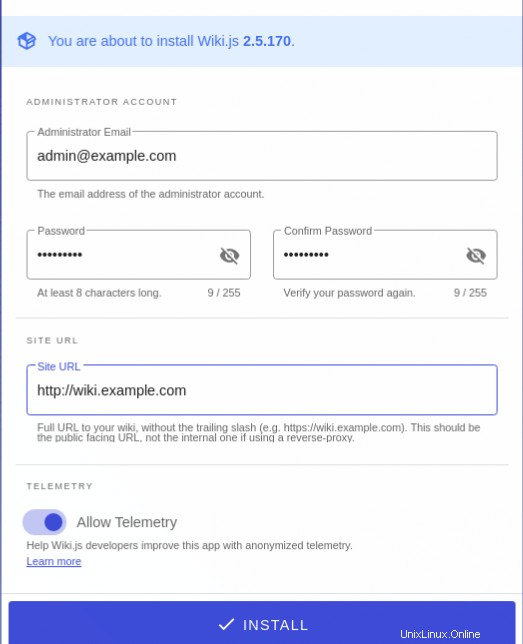
Congratulazioni! Hai installato con successo Wiki.js. Grazie per aver utilizzato questo tutorial per l'installazione di Wiki.js su Ubuntu 20.04 LTS Focal Fossa system. Per ulteriore aiuto o informazioni utili, ti consigliamo di controllare il sito web ufficiale di Wiki.js.